하드 드라이브에 대한 액세스를 다시 얻는 방법, 하드 드라이브를 열 수 없는 오류 수정

이 글에서는 하드 드라이브에 문제가 생겼을 때 다시 접근할 수 있는 방법을 안내해 드리겠습니다. 함께 따라 해 보세요!
Facebook의 이미지가 로드되지 않습니까? 걱정하지 마세요. 실제로 이 성가신 문제를 해결하는 데 도움이 되는 다양한 수정 사항을 나열했습니다.
지난 20년 동안 소셜 미디어 플랫폼이 크게 증가했으며 Facebook은 그 중심에 있었습니다. 2004년에 설립된 Facebook은 현재 27억 명이 넘는 월간 활성 사용자를 보유하고 있으며 가장 인기 있는 소셜 미디어 플랫폼입니다. Whatsapp과 Instagram(각각 3위와 6위의 소셜 플랫폼)을 인수한 후 그들의 지배력은 더욱 공고히 되었습니다. Facebook의 성공에 기여한 몇 가지 요소가 있습니다. Twitter 및 Reddit과 같은 플랫폼은 텍스트 중심(마이크로블로깅)이고 Instagram은 사진과 비디오에 중점을 두지만 Facebook은 두 콘텐츠 유형 사이의 균형을 유지합니다.
전 세계의 사용자는 Facebook(Instagram 다음으로 큰 이미지 공유 플랫폼)에 백만 개 이상의 사진과 동영상을 일괄적으로 업로드합니다. 대부분의 날에는 이러한 사진을 보는 데 문제가 없지만 빈 화면이나 검은색 화면과 깨진 이미지만 보이는 날이 있습니다. 이것은 PC 사용자와 드물게 모바일 사용자가 직면하는 매우 일반적인 문제입니다. 다양한 이유(인터넷 연결 불량, Facebook 서버 다운, 비활성화된 이미지 등)로 인해 웹 브라우저에 이미지가 로드되지 않을 수 있으며 여러 가지 원인이 있으므로 모든 문제를 해결하는 고유한 솔루션이 없습니다.
이 기사에서는 Facebook에 로드되지 않는 이미지에 대한 모든 잠재적 수정 사항을 나열했습니다 . 이미지를 다시 볼 수 있을 때까지 차례로 시도하십시오.
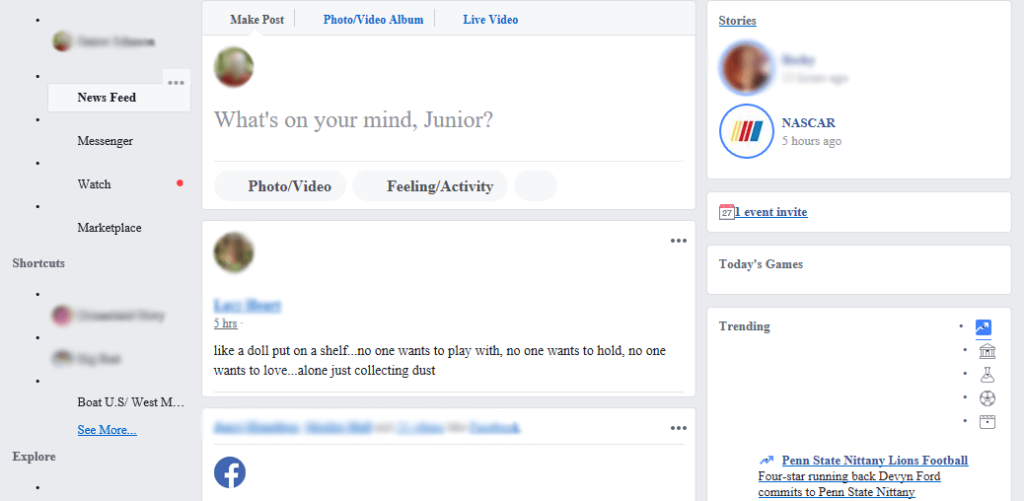
내용물
앞서 언급했듯이 이미지가 Facebook 피드에 로드되지 않는 데에는 몇 가지 이유가 있습니다. 일반적인 용의자는 열악하거나 저속 인터넷 연결입니다. 때때로 유지 관리 목적으로 또는 일부 중단으로 인해 Facebook 서버가 다운되어 몇 가지 문제가 발생할 수 있습니다. 이 두 가지 외에도 잘못된 DNS 서버, 손상 또는 네트워크 캐시 과부하, 브라우저 광고 차단기, 잘못 구성된 브라우저 설정으로 인해 이미지가 로드되지 않을 수 있습니다.
인터넷에 로드하는 데 시간이 너무 오래 걸리는 경우 가장 먼저 확인해야 할 것은 연결 자체입니다. 다른 Wi-Fi 네트워크에 액세스할 수 있는 경우 해당 네트워크로 전환하고 Facebook을 다시 로드하거나 모바일 데이터를 켜고 웹페이지를 다시 로드하십시오. 새 탭에서 YouTube 또는 Instagram과 같은 다른 사진 및 비디오 웹사이트에 액세스하여 인터넷 연결로 인해 문제가 발생하지 않는지 확인할 수 있습니다. 다른 장치를 동일한 네트워크에 연결하고 이미지가 제대로 로드되는지 확인하십시오. 공용 WiFi(학교 및 사무실)는 특정 웹사이트에 대한 액세스가 제한되어 있으므로 사설 네트워크로 전환하는 것이 좋습니다.
또한 Google을 사용하여 인터넷 속도 테스트를 수행할 수 있습니다. 인터넷 속도 테스트를 검색하고 속도 테스트 실행 옵션을 클릭합니다 . Ookla 및 Fast.com의 Speedtest 와 같은 전문 인터넷 속도 테스트 웹사이트도 있습니다. 실제로 연결 상태가 좋지 않은 경우 서비스 제공업체에 문의하거나 모바일 데이터 속도를 향상시키려면 셀룰러 수신이 더 나은 위치로 이동하세요.
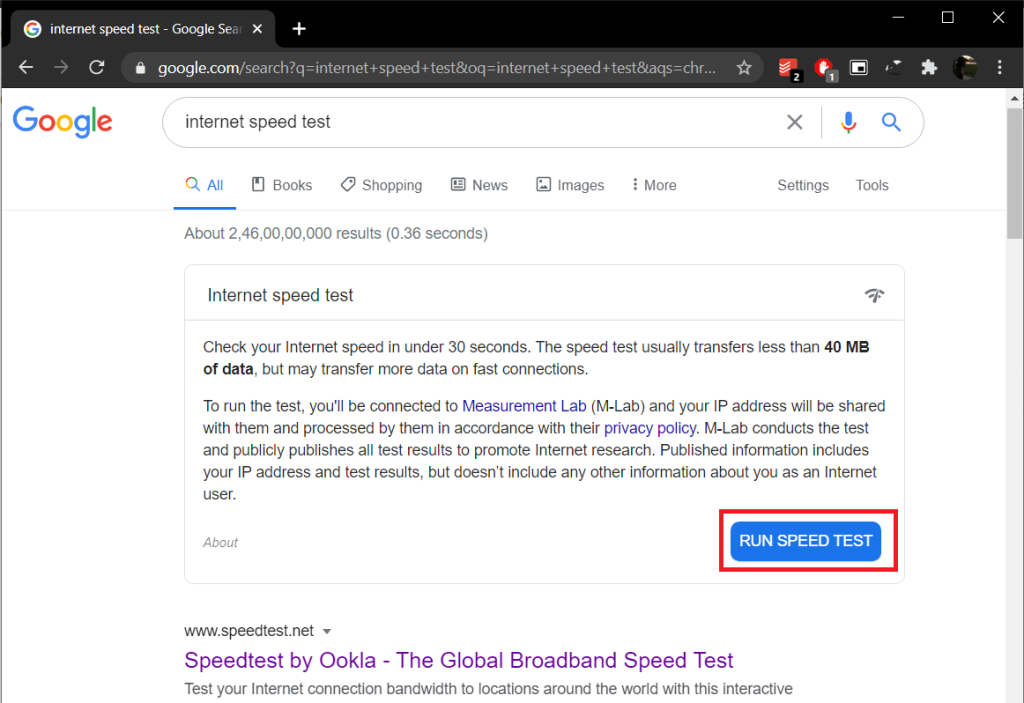
인터넷 연결에 문제가 없는지 확인한 후 Facebook 서버가 제대로 실행되고 있는지도 확인하세요. 소셜 미디어 플랫폼의 백엔드 서버가 다운되는 것은 매우 흔한 일입니다. Down Detector 또는 Facebook 상태 페이지 에서 Facebook 서버 상태를 확인합니다 . 서버가 실제로 유지 관리를 위해 다운되거나 다른 기술적인 버그로 인해 다운된 경우 개발자가 플랫폼 서버를 수정하고 다시 가동할 때까지 기다릴 수 밖에 없습니다.
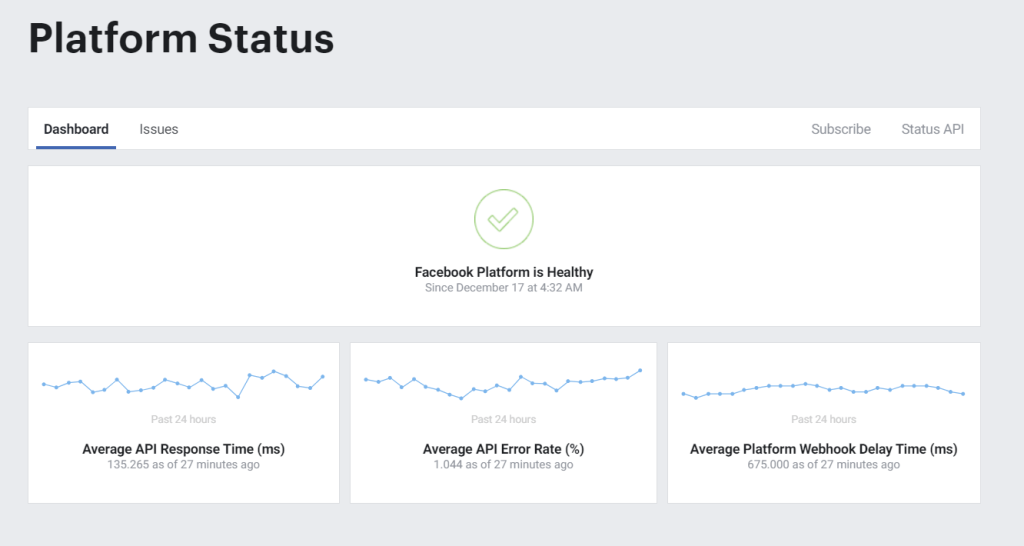
기술 솔루션으로 이동하기 전에 확인해야 할 또 다른 사항은 사용 중인 Facebook 버전입니다. 플랫폼의 인기로 인해 Facebook은 보다 겸손한 전화 및 인터넷 연결을 가진 사용자에게 액세스할 수 있는 다양한 버전을 만들었습니다. Facebook Free는 여러 네트워크에서 사용할 수 있는 그러한 버전 중 하나입니다. 사용자는 Facebook 피드에서 작성된 게시물을 확인할 수 있지만 이미지는 기본적으로 비활성화되어 있습니다. Facebook 무료에서 사진 보기를 수동으로 활성화해야 합니다. 또한 위의 빠른 수정 사항 중 어느 것도 다른 솔루션으로 이동하지 않으면 다른 웹 브라우저를 사용하고 VPN 서비스를 활성화/비활성화해 보십시오.
일부 데스크톱 웹 브라우저에서는 사용자가 이미지를 모두 비활성화하여 웹 사이트 로드 시간을 줄일 수 있습니다. 다른 사진 웹사이트를 열거나 Google 이미지 검색을 수행하여 사진을 볼 수 있는지 확인하십시오. 그렇지 않은 경우 이미지가 실수로 사용자 자신에 의해 또는 최근에 설치된 확장 프로그램에 의해 자동으로 비활성화되었을 것입니다.
Google 크롬에서 이미지가 비활성화되어 있는지 확인하려면:
1. 오른쪽 상단 모서리 에 있는 세 개의 수직 점 (또는 수평 대시)을 클릭 하고 이어지는 드롭다운에서 설정 을 선택 합니다 .
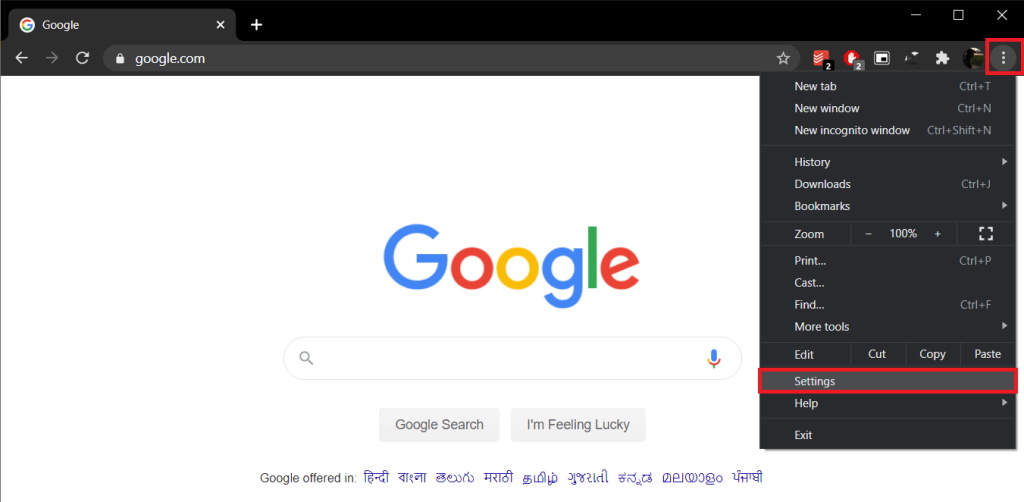
2. 개인 정보 및 보안 섹션 까지 아래로 스크롤하고 사이트 설정 을 클릭 합니다 .
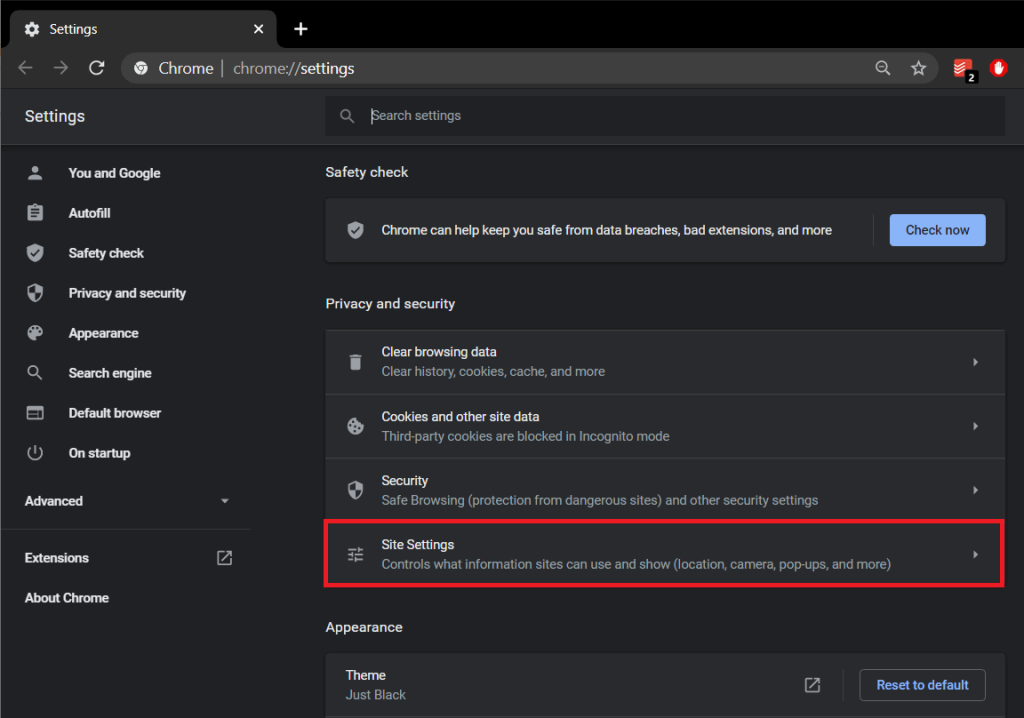
3. 콘텐츠 섹션 에서 이미지를 클릭하고 모두 표시 가 활성화 되어 있는지 확인 합니다 .
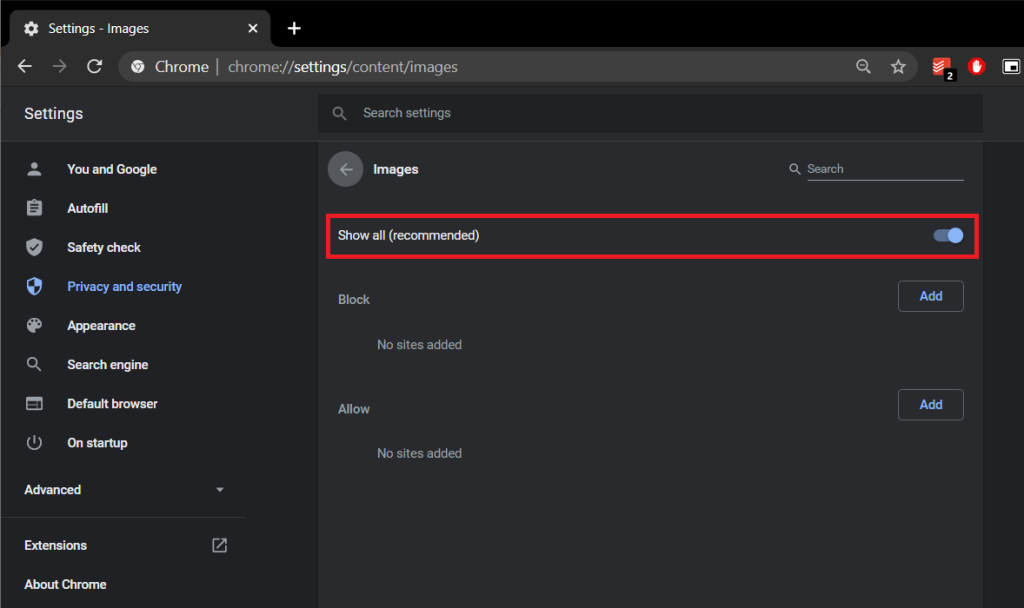
Mozilla Firefox:
1. Firefox 주소 표시줄에 about:config 를 입력하고 Enter 키를 누릅니다. 구성 기본 설정을 변경하기 전에 브라우저의 성능과 보안에 영향을 줄 수 있으므로 주의하여 진행하라는 경고가 표시됩니다. 위험 을 수락하고 계속을 클릭합니다 .
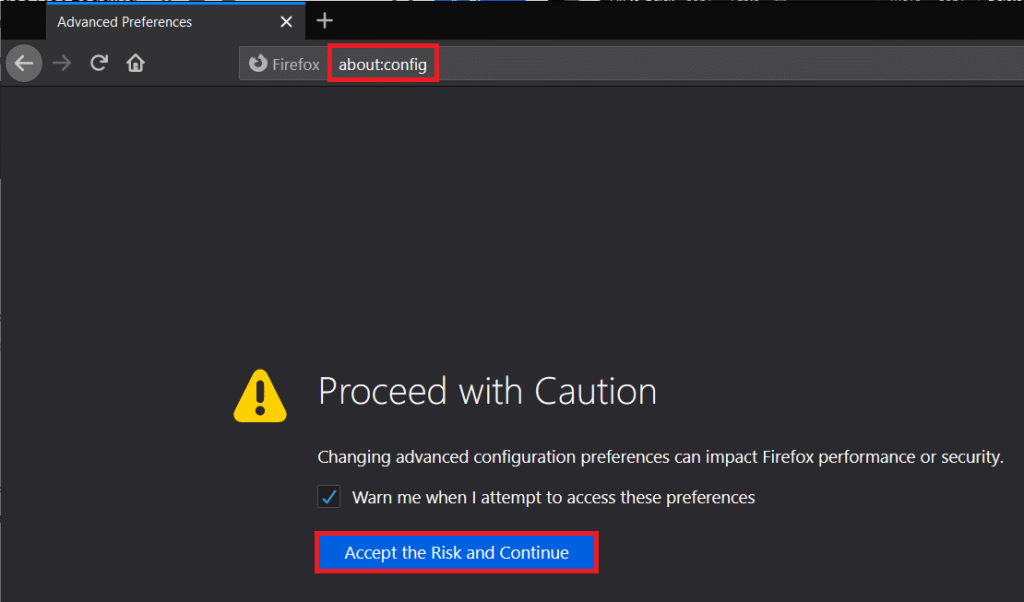
를 클릭 2. 모두보기 와보기를 위해 permissions.default.image 일 또는 직접 동일한 검색합니다.
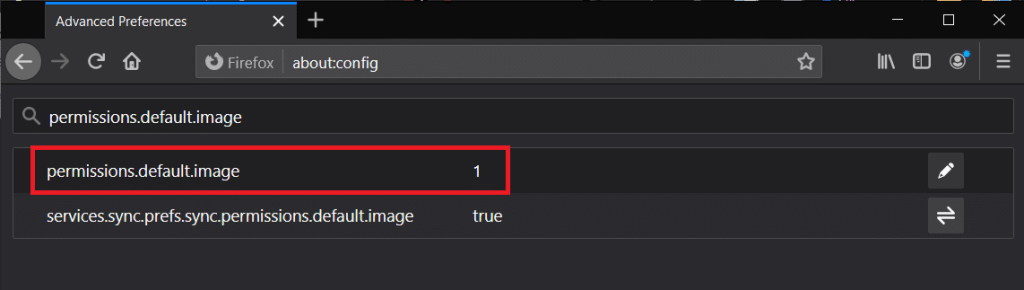
3. permission.default.image는 세 가지 다른 값을 가질 수 있으며 다음과 같습니다.
1 = 모든 이미지 로드 허용 2 = 모든 이미지가 로드되지 않도록 차단 3 = 타사 이미지 로드 방지
4. 값이 1 로 설정되어 있는지 확인합니다 . 그렇지 않은 경우 기본 설정을 두 번 클릭하고 1로 변경합니다.
광고 차단기는 검색 경험을 개선하는 데 도움이 되지만 사이트 소유자에게는 악몽입니다. 웹사이트는 광고를 표시하여 수익을 창출하고 소유자는 광고 차단 필터를 우회하기 위해 지속적으로 광고를 수정합니다. 이로 인해 Facebook에 이미지가 로드되지 않는 등 다양한 문제가 발생할 수 있습니다. 설치된 광고 차단 확장 프로그램을 일시적으로 비활성화하고 문제가 해결되는지 확인할 수 있습니다.
크롬:
1. 새 탭에서 chrome://extensions/ 를 방문 하거나 세 개의 수직 점을 클릭하고 추가 도구를 열고 확장 프로그램을 선택 합니다.
2. 토글 스위치를 끄기로 전환하여 설치한 모든 광고 차단 확장 프로그램 을 비활성화합니다 .

파이어폭스:
보도 Ctrl 키 + 시프트 + A 추가 기능 페이지를 열고하는 오프 전환 광고 차단기를 .
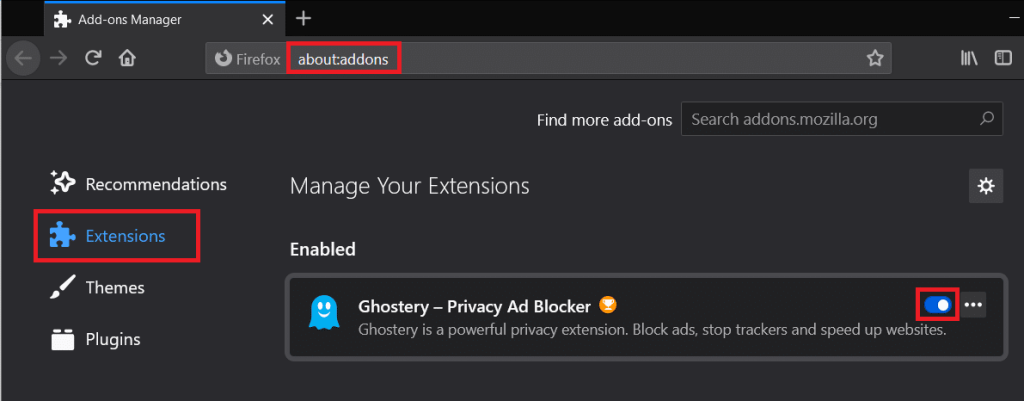
잘못된 DNS 구성은 종종 여러 인터넷 검색 관련 문제의 원인입니다. DNS 서버는 인터넷 서비스 공급자가 할당하지만 수동으로 변경할 수 있습니다. Google의 DNS 서버 는 더 안정적이고 사용되는 서버 중 하나입니다.
1. Windows 키 + R을 눌러 명령 실행 상자 를 시작하고 control 또는 control panel을 입력한 다음 Enter 키를 눌러 응용 프로그램을 엽니다.

2. 네트워크 및 공유 센터를 클릭합니다 .
참고: 일부 사용자는 제어판에서 네트워크 및 공유 센터 대신 네트워크 및 공유 또는 네트워크 및 인터넷을 찾습니다.

3. 활성 네트워크 보기 에서 컴퓨터가 현재 연결되어 있는 네트워크를 클릭 합니다.
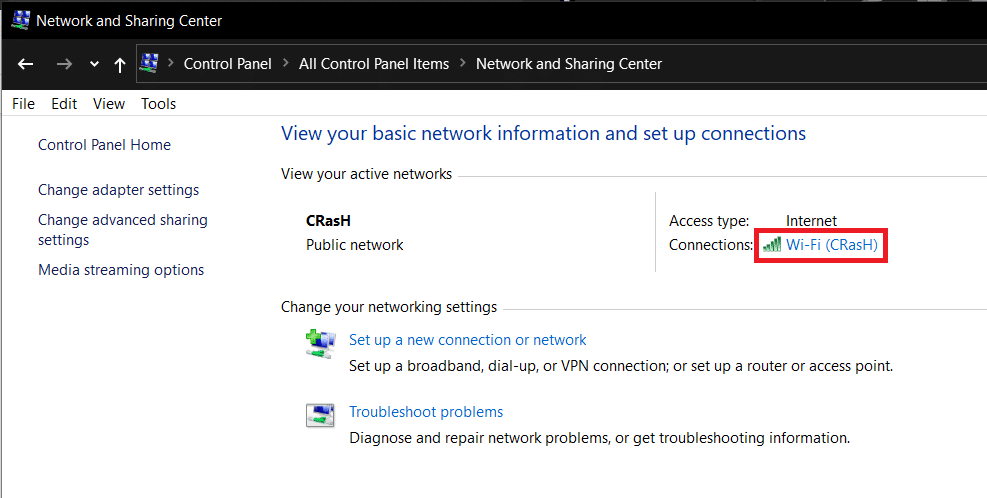
4. Wi-Fi 상태 창의 왼쪽 하단 에 있는 속성 버튼 을 클릭하여 네트워크 속성을 엽니다 .
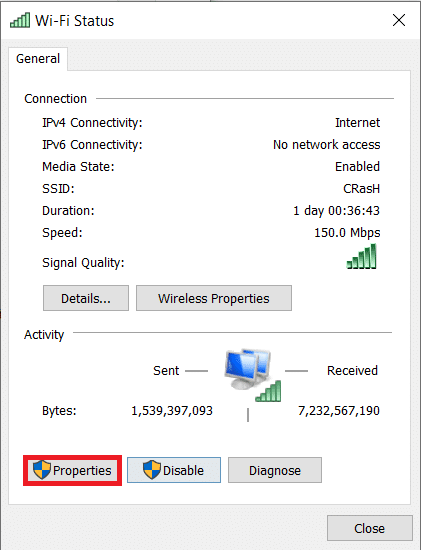
'이 연결 다운 5. 스크롤에서 다음 항목 목록을 두 번 클릭 사용하는 인터넷 프로토콜 버전 4 (TCP / IPv4) 항목을 선택합니다.

6. 마지막으로 '다음 DNS 서버 주소 사용 '을 활성화 하고 Google DNS로 전환합니다.
7. 기본 DNS 서버로 8.8.8.8 을 입력 하고 대체 DNS 서버로 8.8.4.4 를 입력 합니다.

8. 확인을 클릭하여 새 DNS 설정을 저장하고 컴퓨터를 다시 시작합니다.
DNS 서버와 마찬가지로 네트워크 구성이 제대로 설정되지 않았거나 컴퓨터의 네트워크 캐시가 손상된 경우 검색 문제가 발생합니다. 네트워킹 구성을 재설정하고 현재 네트워크 캐시를 플러시하여 이 문제를 해결할 수 있습니다.
1. 검색 시작 창에 명령 프롬프트 를 입력 하고 검색 결과가 도착하면 관리자 권한 으로 실행을 클릭합니다 . 이어지는 사용자 계정 컨트롤 팝업에서 예를 클릭하여 필요한 권한을 부여합니다.

2. 이제 다음 명령을 차례로 실행합니다. 실행하려면 명령을 입력하거나 복사하여 붙여넣고 Enter 키를 누릅니다. 명령 프롬프트가 실행을 완료하고 다른 명령을 계속할 때까지 기다리십시오. 완료되면 컴퓨터를 다시 시작합니다.
IP 구성 / 릴리스 ipconfig /갱신 ipconfig /flushdns netsh 윈속 리셋 네트 스톱 dhcp 네트 시작 dhcp netsh winhttp 재설정 프록시


네트워크 구성을 재설정하면 대부분의 사용자에게 이미지가 로드되지 않는 문제가 해결되었을 것입니다. 그렇지 않은 경우 Windows에서 기본 제공 네트워크 어댑터 문제 해결사를 실행할 수 있습니다. 이 도구는 무선 및 기타 네트워크 어댑터의 모든 문제를 자동으로 찾아 수정합니다.
1. 시작 메뉴 버튼을 마우스 오른쪽 버튼으로 클릭하거나 Windows 키 + X를 누르고 고급 사용자 메뉴에서 설정 을 엽니다 .
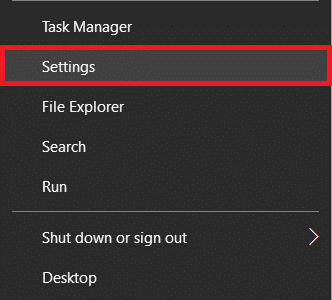
2. 업데이트 및 보안을 클릭합니다 .

3. 문제 해결 설정 페이지로 이동하여 추가 문제 해결사를 클릭합니다 .
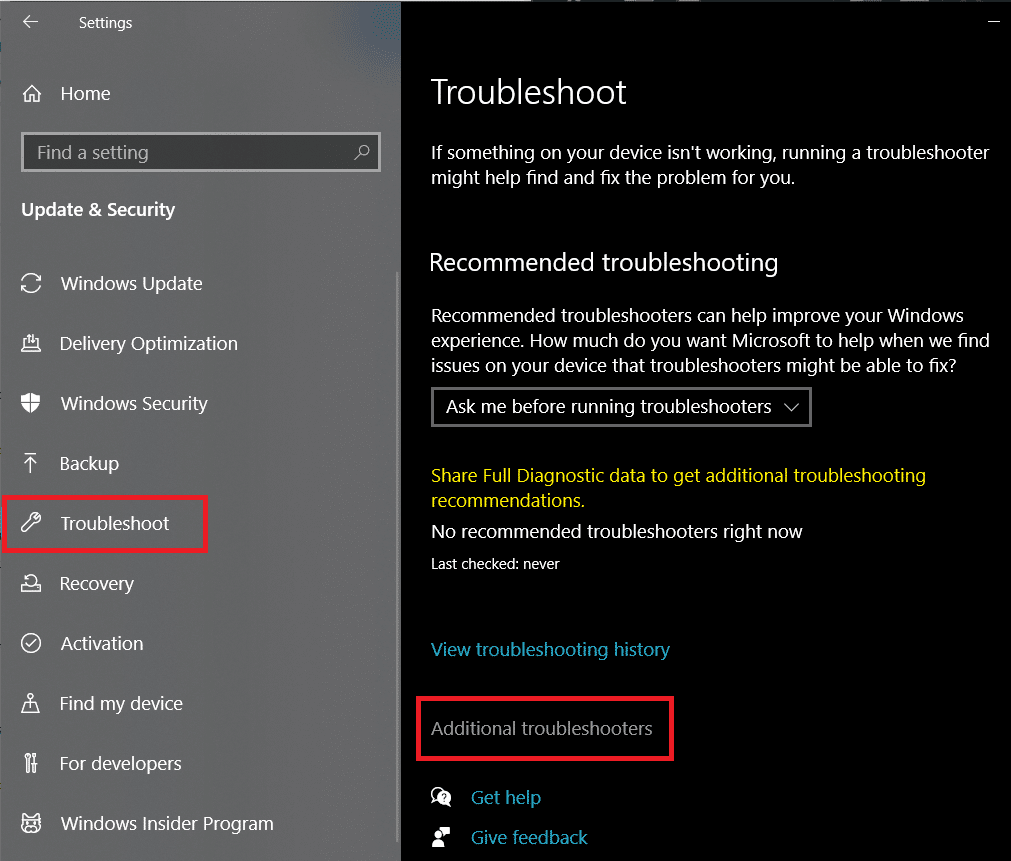
4. 네트워크 어댑터 를 한 번 클릭하여 확장 한 다음 문제 해결사 실행 .
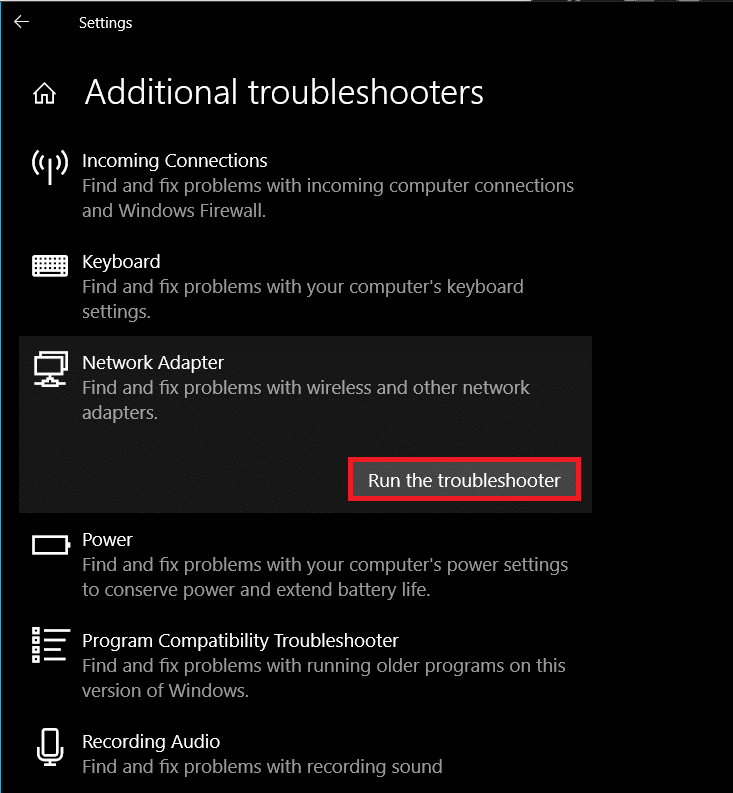
일부 사용자는 컴퓨터의 호스트 파일에 특정 줄을 추가하여 문제를 해결하고 Facebook 이미지를 로드했습니다. 모르는 사람들을 위해 호스트 파일은 인터넷을 검색할 때 호스트 이름을 IP 주소에 매핑합니다.
1. 다시 한 번 관리자 권한으로 명령 프롬프트를 열고 다음 명령을 실행합니다.
notepad.exe c:\WINDOWS\system32\drivers\etc\hosts
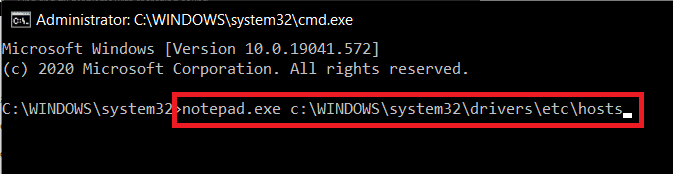
2. 파일 탐색기에서 호스트의 파일을 수동으로 찾아 메모장에서 열 수도 있습니다.
3. 호스트 문서의 끝에 아래 줄을 조심스럽게 추가합니다.
31.13.70.40 scontent-a-sea.xx.fbcdn.net
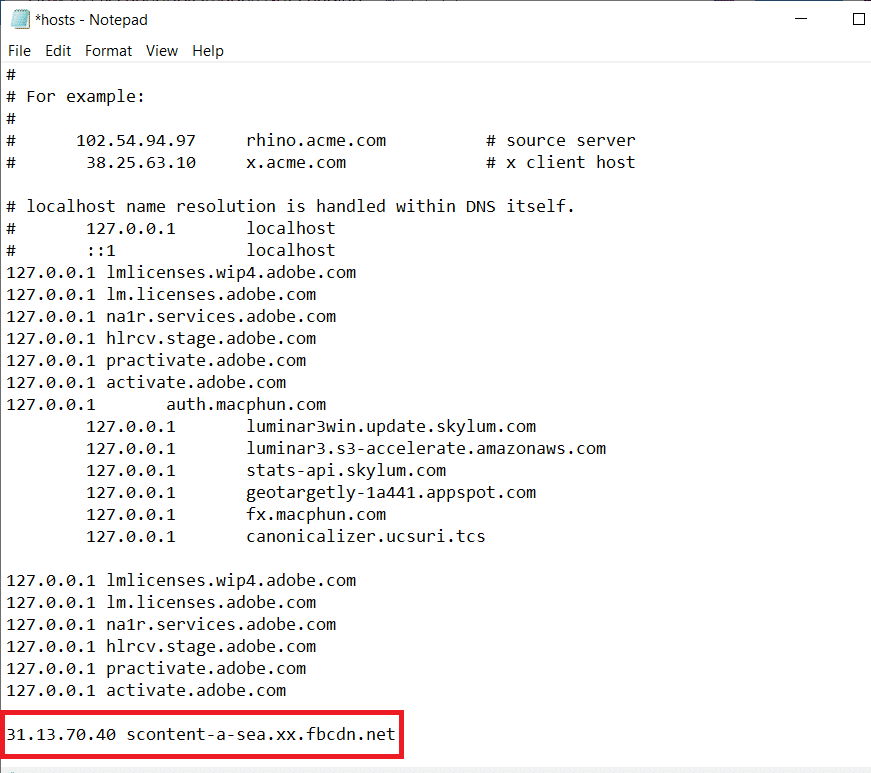
4. 파일을 클릭 하고 저장을 선택 하거나 Ctrl + S를 눌러 변경 사항을 저장합니다. 컴퓨터를 다시 시작하고 지금 Facebook에서 이미지를 로드하는 데 성공했는지 확인하세요.
호스트 파일을 편집할 수 없는 경우 "Windows 10에서 호스트 파일 편집" 가이드를 사용 하여 이 프로세스를 더 쉽게 만들 수 있습니다.
추천:
Facebook에 로드되지 않는 이미지는 데스크톱 브라우저에서 더 많이 발생하지만 모바일 장치에서도 발생할 수 있습니다. 동일한 수정 사항, 즉 다른 네트워크로 전환하고 웹 브라우저를 변경해도 작동합니다. Facebook 모바일 애플리케이션을 사용하거나 업데이트/재설치하여 문제를 해결할 수도 있습니다.
이 글에서는 하드 드라이브에 문제가 생겼을 때 다시 접근할 수 있는 방법을 안내해 드리겠습니다. 함께 따라 해 보세요!
AirPods는 언뜻 보기에 다른 무선 이어폰과 별반 다르지 않아 보입니다. 하지만 몇 가지 잘 알려지지 않은 기능이 발견되면서 모든 것이 달라졌습니다.
Apple은 iOS 26을 출시했습니다. 완전히 새로운 불투명 유리 디자인, 더욱 스마트해진 경험, 익숙한 앱의 개선 사항이 포함된 주요 업데이트입니다.
학생들은 학업을 위해 특정 유형의 노트북이 필요합니다. 선택한 전공 분야에서 뛰어난 성능을 발휘할 만큼 강력해야 할 뿐만 아니라, 하루 종일 휴대할 수 있을 만큼 작고 가벼워야 합니다.
Windows 10에 프린터를 추가하는 것은 간단하지만, 유선 장치의 경우와 무선 장치의 경우 프로세스가 다릅니다.
아시다시피 RAM은 컴퓨터에서 매우 중요한 하드웨어 부품으로, 데이터 처리를 위한 메모리 역할을 하며 노트북이나 PC의 속도를 결정하는 요소입니다. 아래 글에서는 WebTech360에서 Windows에서 소프트웨어를 사용하여 RAM 오류를 확인하는 몇 가지 방법을 소개합니다.
스마트 TV는 정말로 세상을 휩쓸었습니다. 이렇게 많은 뛰어난 기능과 인터넷 연결 덕분에 기술은 우리가 TV를 시청하는 방식을 바꾸어 놓았습니다.
냉장고는 가정에서 흔히 볼 수 있는 가전제품이다. 냉장고는 보통 2개의 칸으로 구성되어 있는데, 냉장실은 넓고 사용자가 열 때마다 자동으로 켜지는 조명이 있는 반면, 냉동실은 좁고 조명이 없습니다.
Wi-Fi 네트워크는 라우터, 대역폭, 간섭 외에도 여러 요인의 영향을 받지만 네트워크를 강화하는 몇 가지 스마트한 방법이 있습니다.
휴대폰에서 안정적인 iOS 16으로 돌아가려면 iOS 17을 제거하고 iOS 17에서 16으로 다운그레이드하는 기본 가이드는 다음과 같습니다.
요거트는 정말 좋은 음식이에요. 매일 요구르트를 먹는 것이 좋은가요? 매일 요구르트를 먹으면, 몸에 어떤 변화가 있을까요? 함께 알아보죠!
이 기사에서는 가장 영양가 있는 쌀 종류와 어떤 쌀을 선택하든 건강상의 이점을 극대화하는 방법에 대해 설명합니다.
수면 일정과 취침 루틴을 정하고, 알람 시계를 바꾸고, 식단을 조절하는 것은 더 나은 수면을 취하고 아침에 제때 일어나는 데 도움이 되는 몇 가지 방법입니다.
임대해 주세요! Landlord Sim은 iOS와 Android에서 플레이할 수 있는 모바일 시뮬레이션 게임입니다. 여러분은 아파트 단지의 집주인 역할을 하며 아파트 내부를 업그레이드하고 세입자가 입주할 수 있도록 준비하여 임대를 시작하게 됩니다.
욕실 타워 디펜스 Roblox 게임 코드를 받고 신나는 보상을 받으세요. 이들은 더 높은 데미지를 지닌 타워를 업그레이드하거나 잠금 해제하는 데 도움이 됩니다.













